В този урок ще научите как можете по-добре да филтрирате данни в Excel, за да представите специфична информация бързо и лесно. Филтриращата функция е мощно средство, което може да ви помогне да направите големите обеми данни по-организирани и да показвате само релевантната информация. Без значение дали работите в склад с различни видове автомобили или просто искате ясен преглед на вашите данни, приложението на тази техника на филтриране ще ви бъде от огромна полза.
Най-важните изводи
Ще научите как да използвате филтриращата функция ефективно, за да търсите специфични автомобилни модели в определен склад. Освен това ще научите как да приспособите формулата, така че да остане консистентна при премествания в таблицата. Изчерпателно се разглежда и създаването на филтри във вид на таблица.
Разбиране на функцията за филтриране в Excel
За да използвате функцията за филтриране в Excel, започвате с идентифицирането на необходимите данни. В нашия пример това са моделите на автомобили, които се намират в различни складове. Искате тези данни да бъдат показани в отделна таблица, базирана на определено местоположение. За целта използвате формулата за филтриране, за да извлечете бързо и лесно релевантната информация.
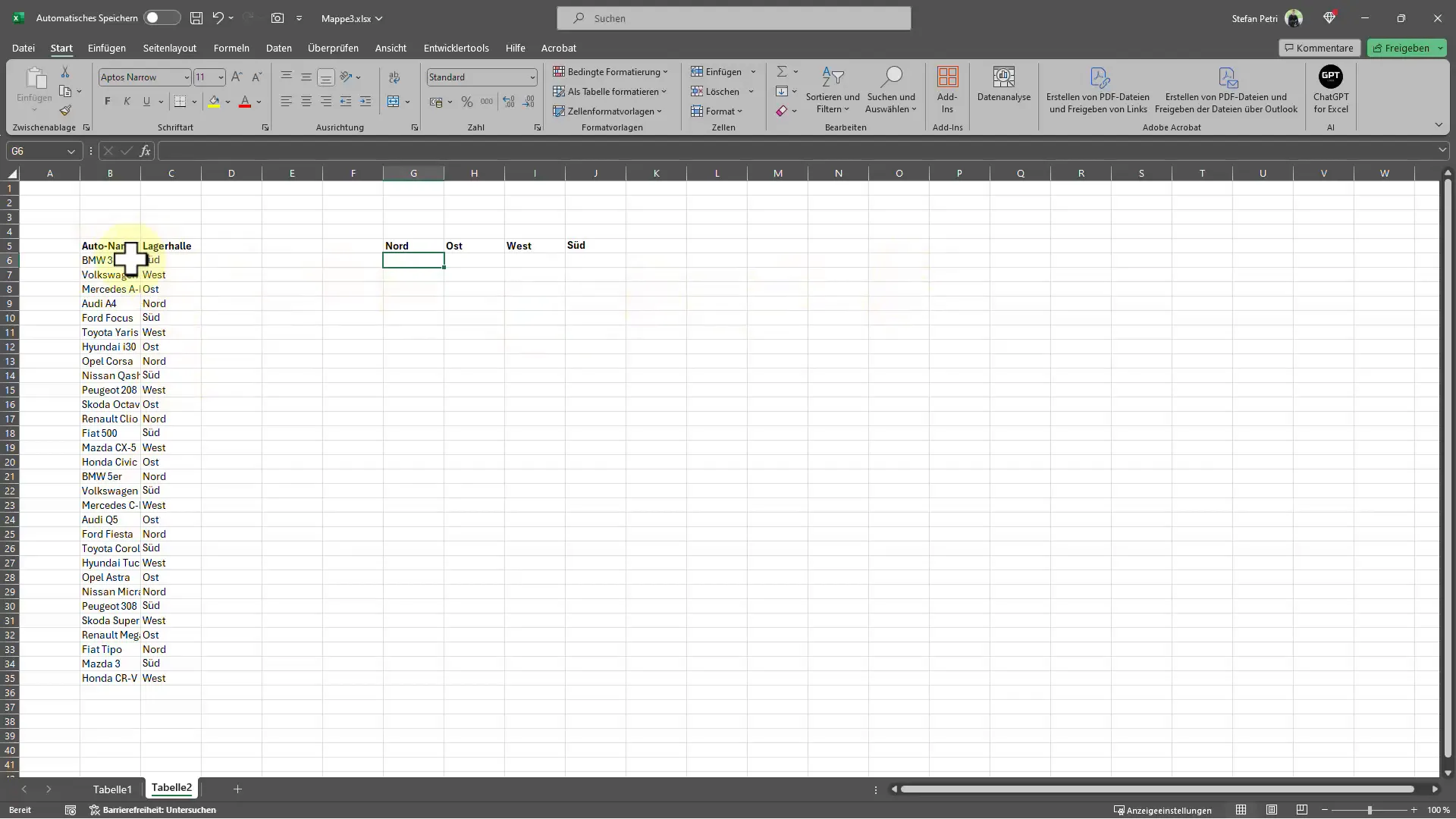
С формулате "Филтър" можете да изберете колоната с имената на автомобилите. За да гарантирате, че формулите няма да се объркат при бъдещи промени в таблицата, използвате клавиша F4. Тази функция осигурява, че референциите няма да се променят при преместване или копиране на формулата. Забележка: Всяка езикова версия на Excel има различни обозначения на формулите.
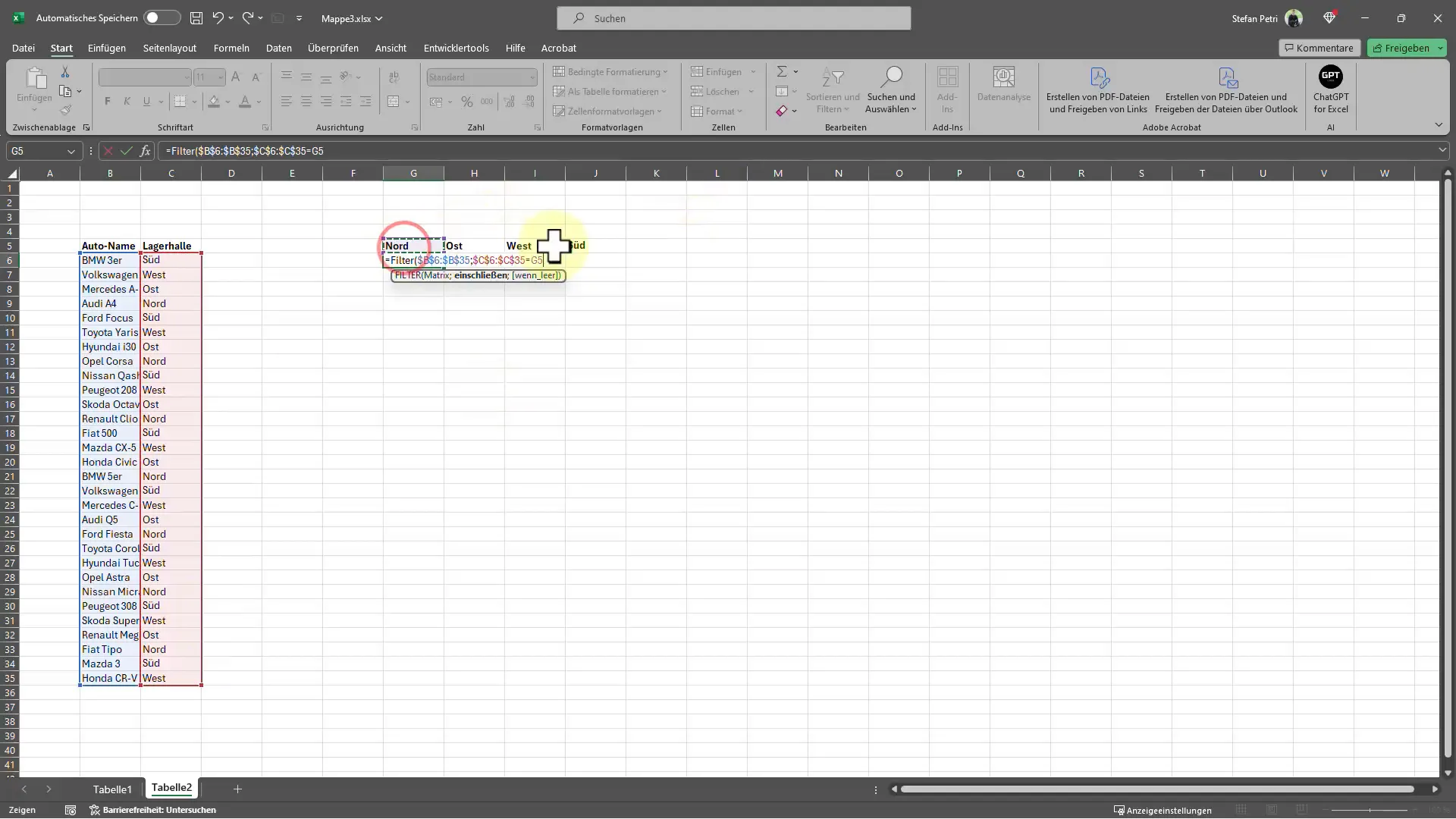
След като сте избрали цялата колона с имената на автомобилите, отново натискате F4. Сега въвеждате точка и запетая и избирате втората колона, която също трябва да бъде филтрирана. Не забравяйте също да натиснете F4 и тук, за да закрепите референцията. В отворилия се прозорец следва да въведете името на колоната, която да бъде филтрирана.
Показване на филтрираните данни
След като успешно настроите формулата за филтриране, можете да покажете данните в новата таблица. Тя автоматично ще представи съответните модели автомобили, филтрирани в зависимост от местоположението. Така ще имате бърз и директен преглед къде се намира всеки автомобил.
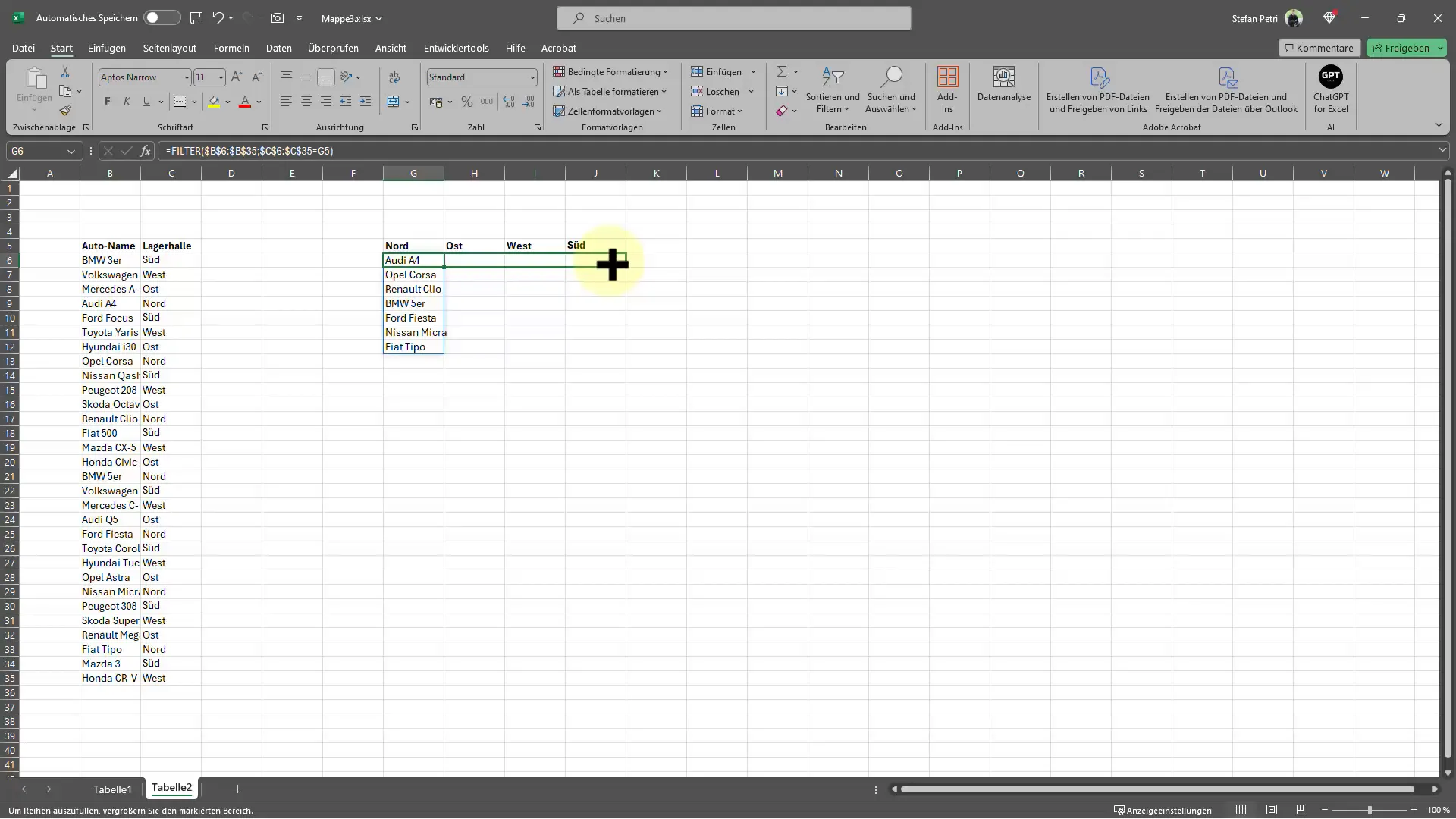
Едно от големите предимства на този метод е гъвкавостта. Всеки път можете да променяте критериите на филтрирането, за да покажете само интересуващите ви данни. Например, ако искате само да видите автомобилите, които се намират на север, може лесно да го направите.
Ако искате вместо това да създадете таблица, за да използвате функцията за филтриране, следвайте тези стъпки: Кликнете върху бутона "Създай като таблица". Това ще оптимизира изгледа на вашия набор данни и ще можете директно да филтрирате от таблицата.
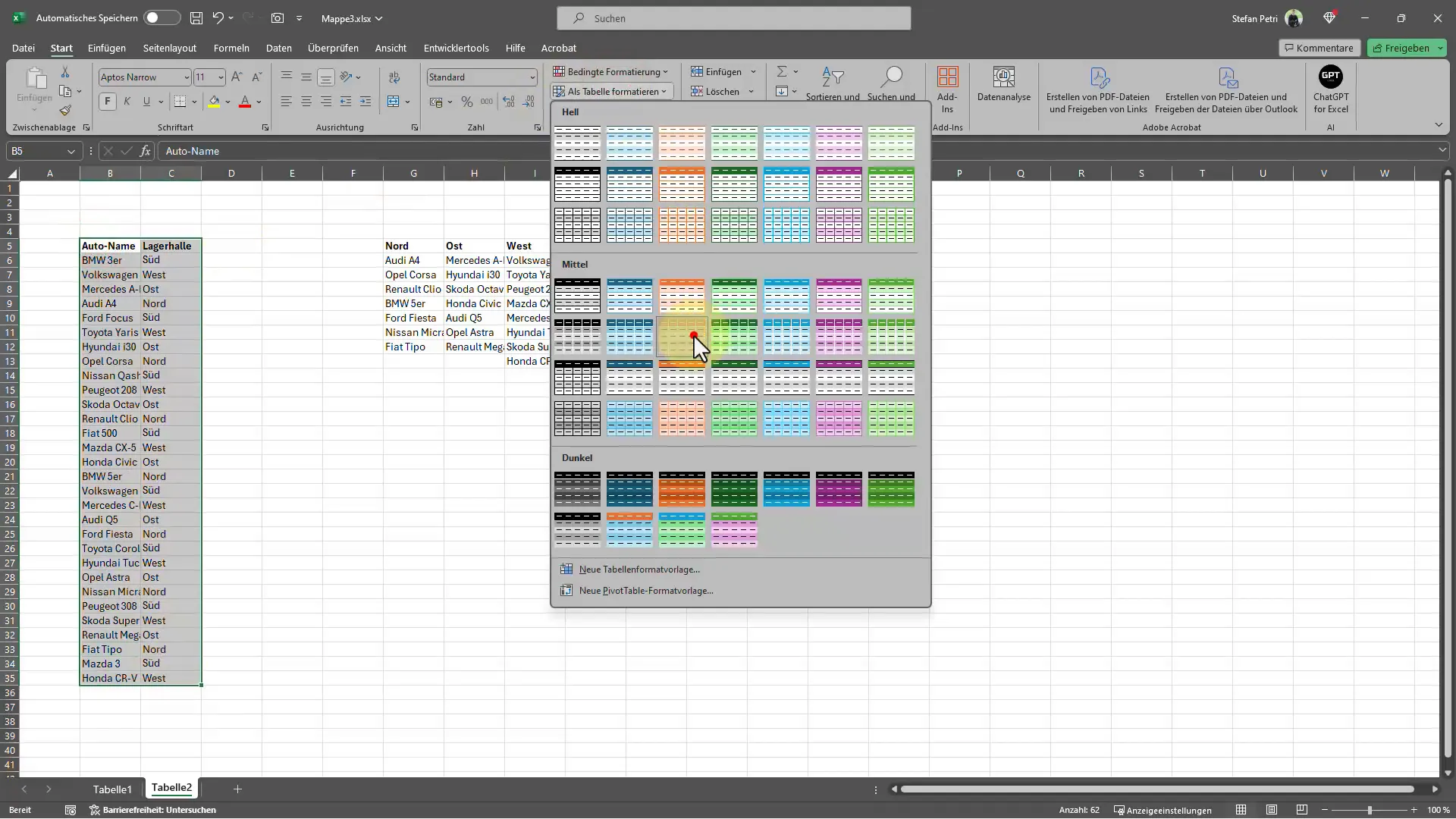
След това избирате съответните колони и можете да филтрирате желания склад, например само автомобилите на север, изток, запад или юг. Внимавайте, че използването на таблица може да окаже влияние върху функционалността на вашата предишна филтрираща формула.
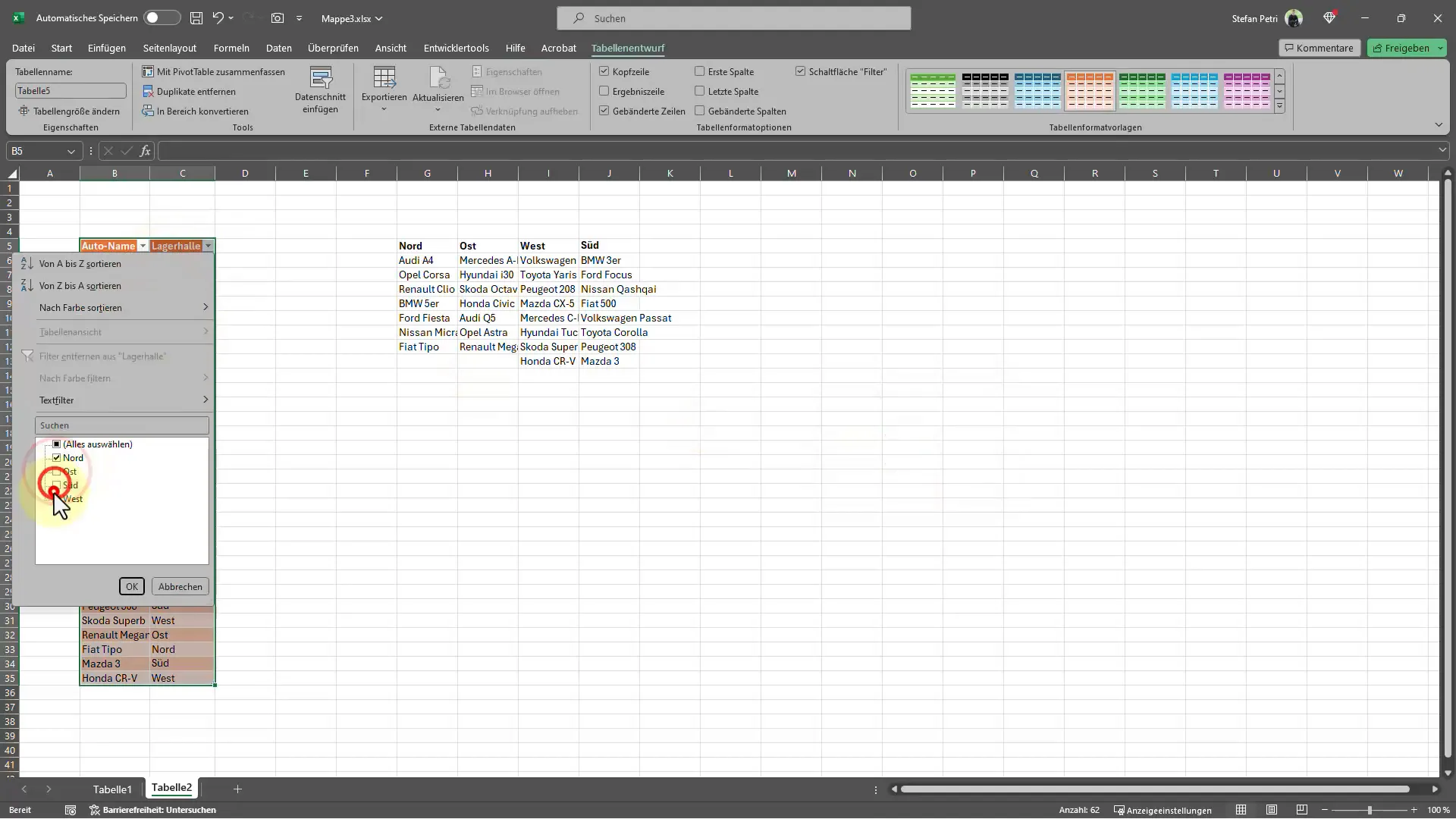
Това обаче е също толкова полезен начин да подобрите прегледността на вашите данни. В моя случай съм показал само автомобилите от склад "Изток".
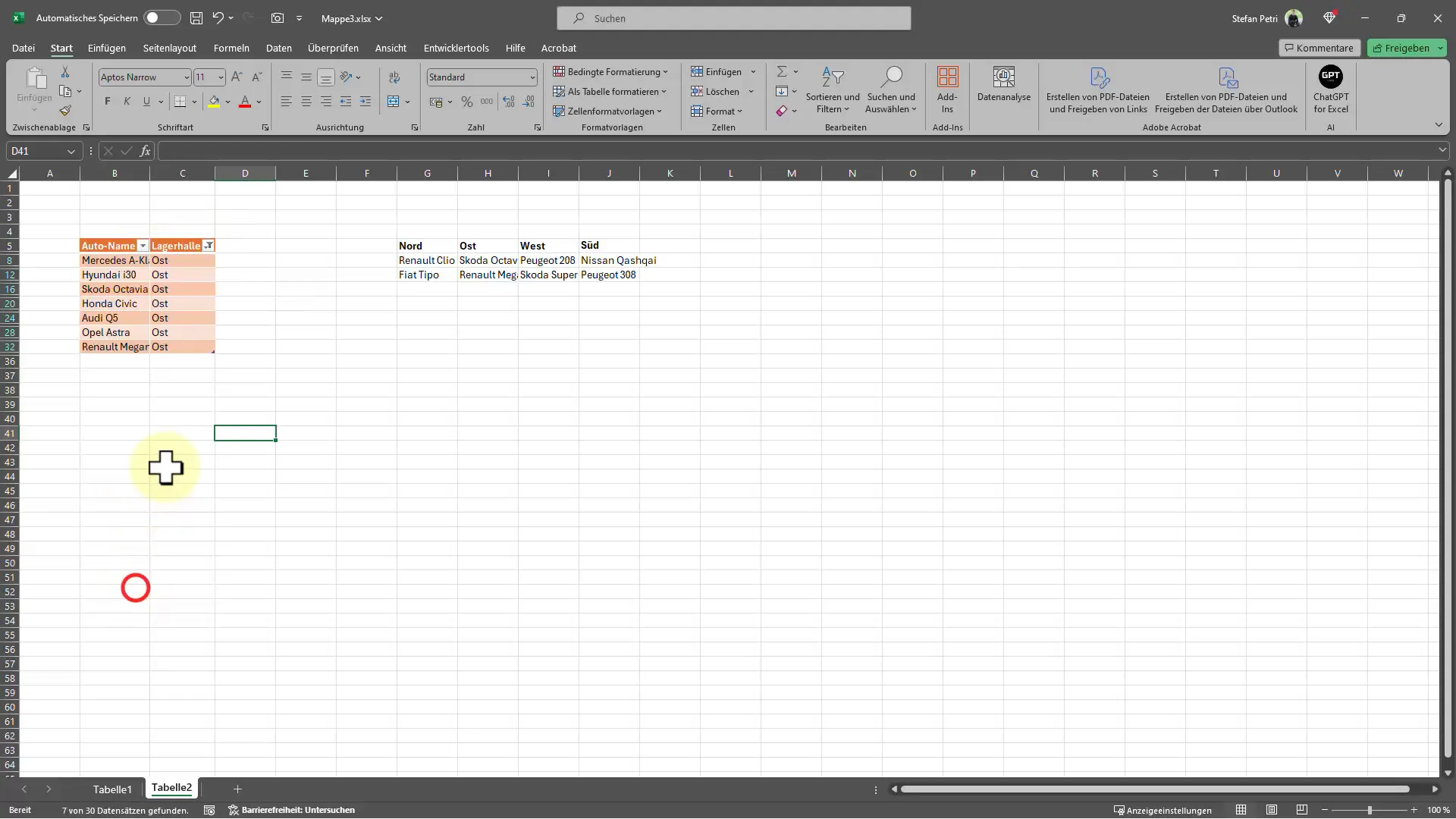
Заключение и съвети за филтриране на данни в Excel
Обобщено, използването на функцията за филтриране в Excel е отличен начин да извлечете информацията, която ви интересува от големите обеми данни. Съчетавайки филтриращите формули и таблични изгледи, получавате контрол върху вашите данни. Не забравяйте да използвате редовно клавиша F4, за да гарантирате, че вашите данни ще бъдат верни, особено при въвеждане на промени.
Често задавани въпроси
Как да използвам функцията за филтриране в Excel?За да използвате функцията за филтриране, изберете данните и използвайте формулата "Филтър", за да извлечете специфична информация.
Какво прави клавиш F4 в Excel?Клавишът F4 се използва за заключване на референции на клетки във формули, за да не се променят при копиране.
Мога ли да филтрирам и в таблици?Да, можете да създадете таблици в Excel, които ви позволяват още по-лесно да филтрирате и сортирате данните.


